首页 > 代码库 > ant+jmeter+Jenkins接口自动化测试实战(1)
ant+jmeter+Jenkins接口自动化测试实战(1)
项目中需要做接口自动化测试,于是就去做实验,做实验要从搭建测试环境开始。在学习的过程中肯定会遇到不同的问题,于是就用了两天的时间做了一个简单的接口自动化环境,中间也遇到一些问题,现在把路上踩到的坑记录下来。
1,ant 环境搭建
下载ant包,配置环境变量。
配置方法见我另外一篇博客。地址如下:
http://fangwei009.blog.51cto.com/5234706/1910384
2,jmeter 环境搭建
下载jmeter,搭建方法见另外一个博客,地址如下:
http://fangwei009.blog.51cto.com/5234706/1910385
特别说明,我用jmeter3.0的时候遇到错误,查资料说用apache-jmeter-2.13,于是我们用jmeter2.13版本。安装的时候和上面的方法一样,要用2.13版本。
3,安装JDK,配置java环境变量(略过)
一、Jmeter+ant
a,首先我们默认Jmeter脚本已经录制好了,并测试通过,存在(查询模块.jmx)脚本
b,将JMeter所在目录下extras子目录里的ant-JMeter-1.1.1.jar复制到Ant所在目录lib子目录之下,这样Ant运行时才能找到"org.programmerplanet.ant.taskdefs.jmeter.JMeterTask"这个类,从而成功触发JMeter脚本
c,jmeter默认保存的是.csv格式的文件,所以我们先要设置一下bin/jmeter.properties文件内容,保存
jmeter.save.saveservice.output_format=xml
d,主要逻辑思路:运行D:\jemeterTest\script下面的.jmx脚本,生成.jtl文件放入
D:\jemeterTest\resultLog\jtl文件中,ant在将相应的文件转换为对应的html文件放入D:\jemeterTest\resultLog\html中
build.xml文件中的内容如下:
<?xml version="1.0" encoding="UTF-8"?>
<project name="ant-jmeter-test" default="run" basedir=".">
<tstamp>
<format property="time" pattern="yyyyMMddhhmm" />
</tstamp>
<!-- 需要改成自己本地的 Jmeter 目录-->
<property name="jmeter.home" value="http://www.mamicode.com/C:/apache-jmeter-2.13" />
<!-- jmeter生成jtl格式的结果报告的路径 -->
<property name="jmeter.result.html.dir" value="http://www.mamicode.com/C:/apache-jmeter-2.13/bin/demo/html"/>
<property name="jmeter.result.jtl.dir" value="http://www.mamicode.com/C:/apache-jmeter-2.13/bin/demo/jtl"/>
<!-- 生成的报告的前缀-->
<property name="ReportName" value="http://www.mamicode.com/TestReport" />
<property name="jmeter.result.jtlName" value="http://www.mamicode.com/${jmeter.result.jtl.dir}/${ReportName}${time}.jtl" />
<property name="jmeter.result.htmlName" value="http://www.mamicode.com/${jmeter.result.html.dir}/${ReportName}.html" />
<target name="run">
<antcall target="test" />
<antcall target="report"/>
</target>
<target name="test">
<taskdef name="jmeter" classname="org.programmerplanet.ant.taskdefs.jmeter.JMeterTask" />
<jmeter jmeterhome="${jmeter.home}" resultlog="${jmeter.result.jtlName}">
<!-- 声明要运行的脚本。"*.jmx"指包含此目录下的所有jmeter脚本-->
<testplans dir="C:\apache-jmeter-2.13\bin\demo" includes="*.jmx" />
<property name="jmeter.save.saveservice.output_format" value="http://www.mamicode.com/xml"/>
</jmeter>
</target>
<path id="xslt.classpath">
<fileset dir="${jmeter.home}/lib" includes="xalan*.jar"/>
<fileset dir="${jmeter.home}/lib" includes="serializer*.jar"/>
</path>
<target name="report">
<tstamp> <format property="report.datestamp" pattern="yyyy/MM/dd HH:mm" /></tstamp>
<xslt
classpathref="http://www.mamicode.com/xslt.classpath"
force="true"
in="${jmeter.result.jtlName}"
out="${jmeter.result.htmlName}"
style="${jmeter.home}/extras/jmeter-results-detail-report_21.xsl" />
<!-- 因为上面生成报告的时候,不会将相关的图片也一起拷贝至目标目录,所以,需要手动拷贝 -->
<copy todir="${jmeter.result.html.dir}">
<fileset dir="${jmeter.home}/extras">
<include name="collapse.png" />
<include name="expand.png" />
</fileset>
</copy>
</target>
</project>看下我的目录环境:
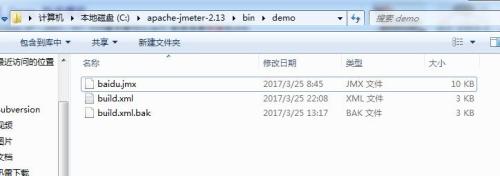
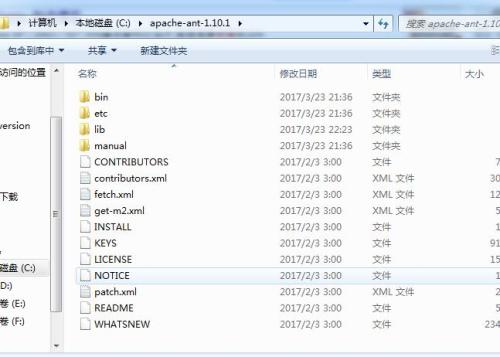

执行之后的结果:
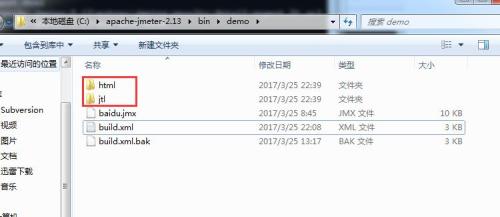
打开html下面的html如下图:
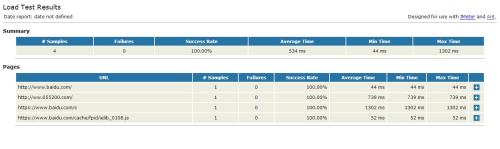
这才刚刚开始,后面还要搭建Jenkins,优化下脚本,未完,待续。。。。
有疑问请关注微信公众号咨询!
更多自动化教程资源,请关注微信公众号:

本文出自 “ghost” 博客,请务必保留此出处http://fangwei009.blog.51cto.com/5234706/1910388
ant+jmeter+Jenkins接口自动化测试实战(1)
